如何在 Word 中寫羅馬數字
已發表: 2022-06-03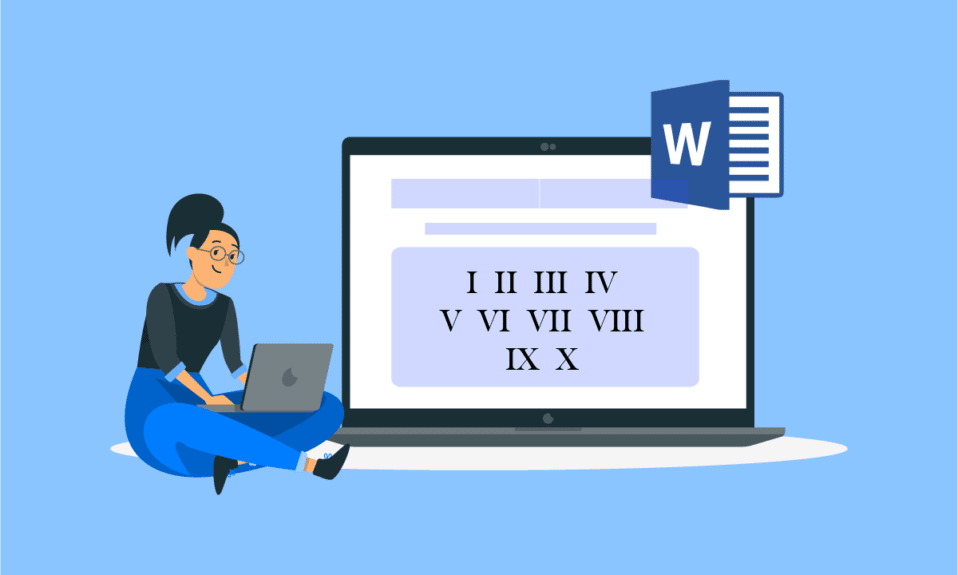
羅馬數字可以追溯到文藝復興時期,用於標記世紀。 這些已被用於書籍和舊著作中。 此外,羅馬數字在數學中起著重要作用,與數字一起,羅馬數字的使用在該學科中非常突出。 除了這些數字在書中的重要性之外,它們在名稱上也很重要。 有姓氏的人在名字的末尾帶有羅馬數字,以代表他們的家族血統。 更不用說它們在官方文件中的重要性,鍵盤上的羅馬數字有助於突出文件。 如果您想知道如何在 Word 中編寫羅馬數字,那麼我們在這裡可以幫助您。 繼續閱讀以了解如何在 Word 中鍵入羅馬數字。
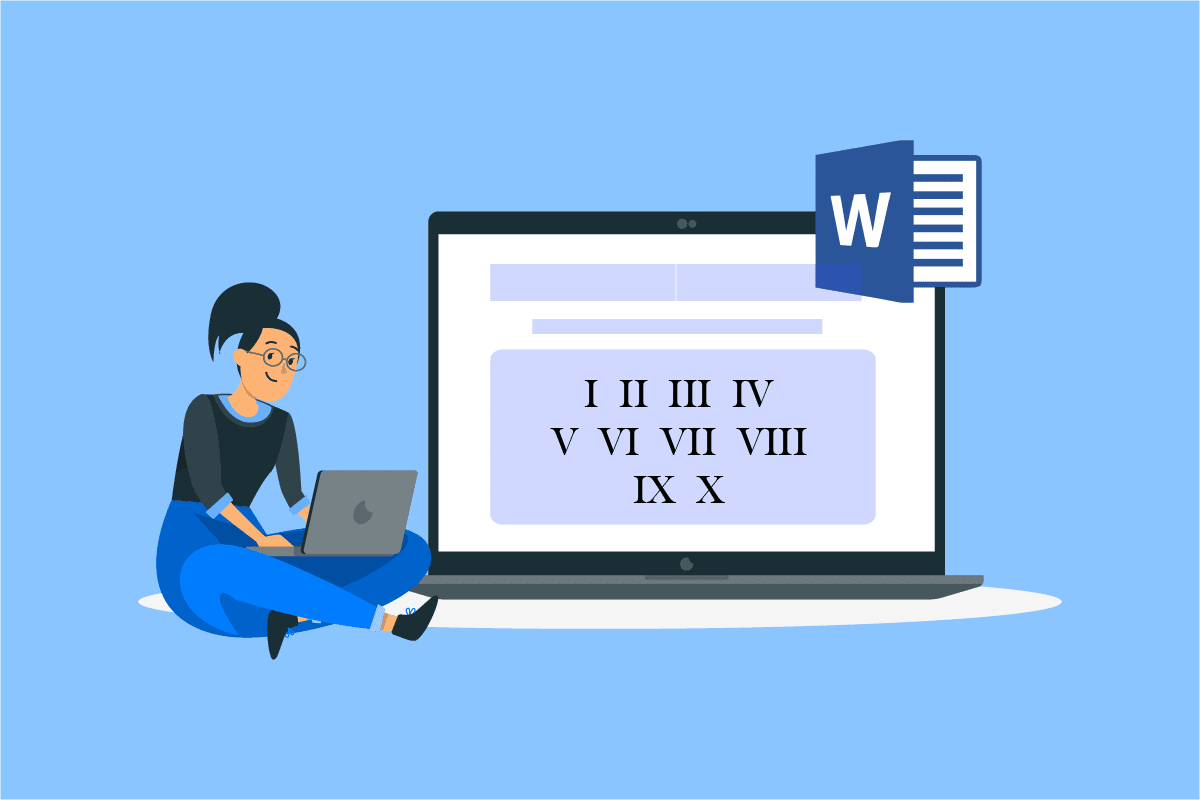
內容
- 如何在 Word 中寫羅馬數字
- 方法 1:對羅馬數字使用字母
- 方法二:使用數字格式
- 方法 3:使用頁碼
- 方法 4:使用 Unicode
- 方法 5:使用 MS Word 字段
如何在 Word 中寫羅馬數字
通常,Word 文檔在需要時使用數字或字母來製作,但羅馬數字的使用同樣具有影響力,尤其是在準備好呈現的文檔時。 在深入探討如何鍵入羅馬數字之前,讓我們先了解一些強調 Word 中需要羅馬數字的原因。
- 為了創建更好、更美觀、更顯著的 Word 文檔,建議插入羅馬數字。
- 如果列表系統用於文檔,則使用羅馬數字很有用。
- 羅馬數字對於常見的分頁很有用。
- 使用羅馬數字是提高寫作質量的好方法。
有時,您會感到需要使用羅馬數字,這是由於它們在數字世界中的歷史重要性。 即使您找不到在鍵盤上插入羅馬數字的直接鍵或方法,也有一些方法可以解決您對如何鍵入羅馬數字的疑問。 那麼,讓我們開始吧。
方法 1:對羅馬數字使用字母
在回答如何在 Word 中寫羅馬數字的問題時,這是最簡單且首選的方法之一。 下面的步驟說明瞭如何做到這一點。
1. 按Windows 鍵,鍵入Word ,然後單擊打開。
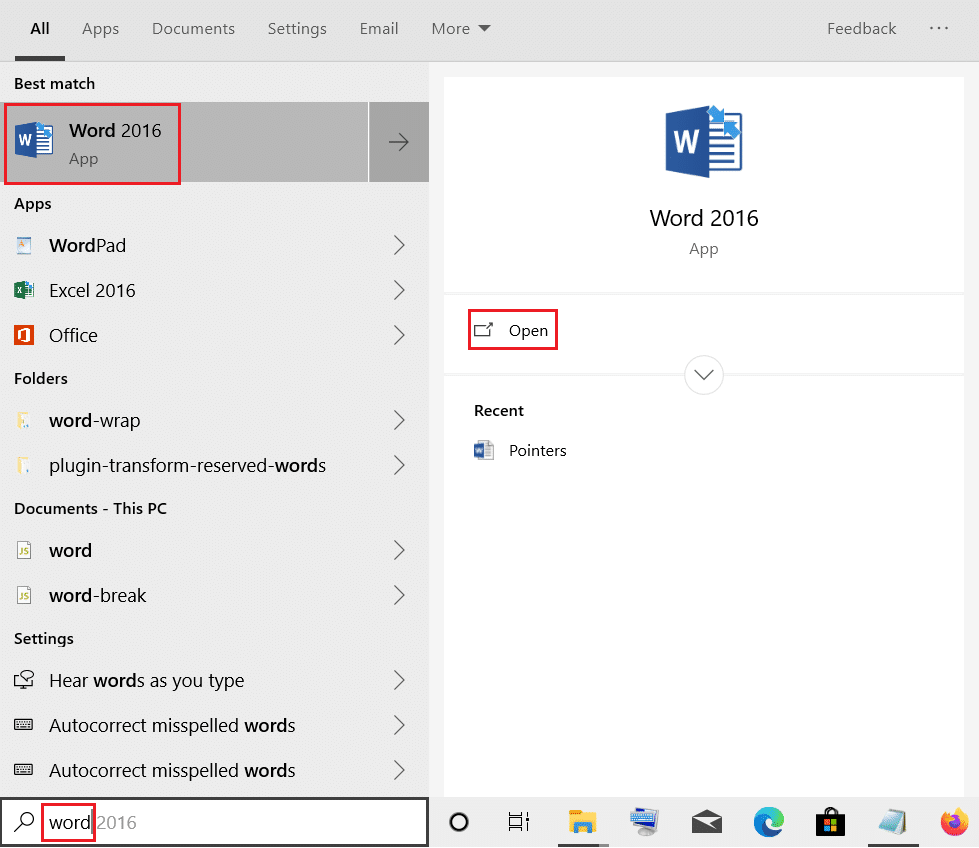
2. 將打開一個新的Word文件。
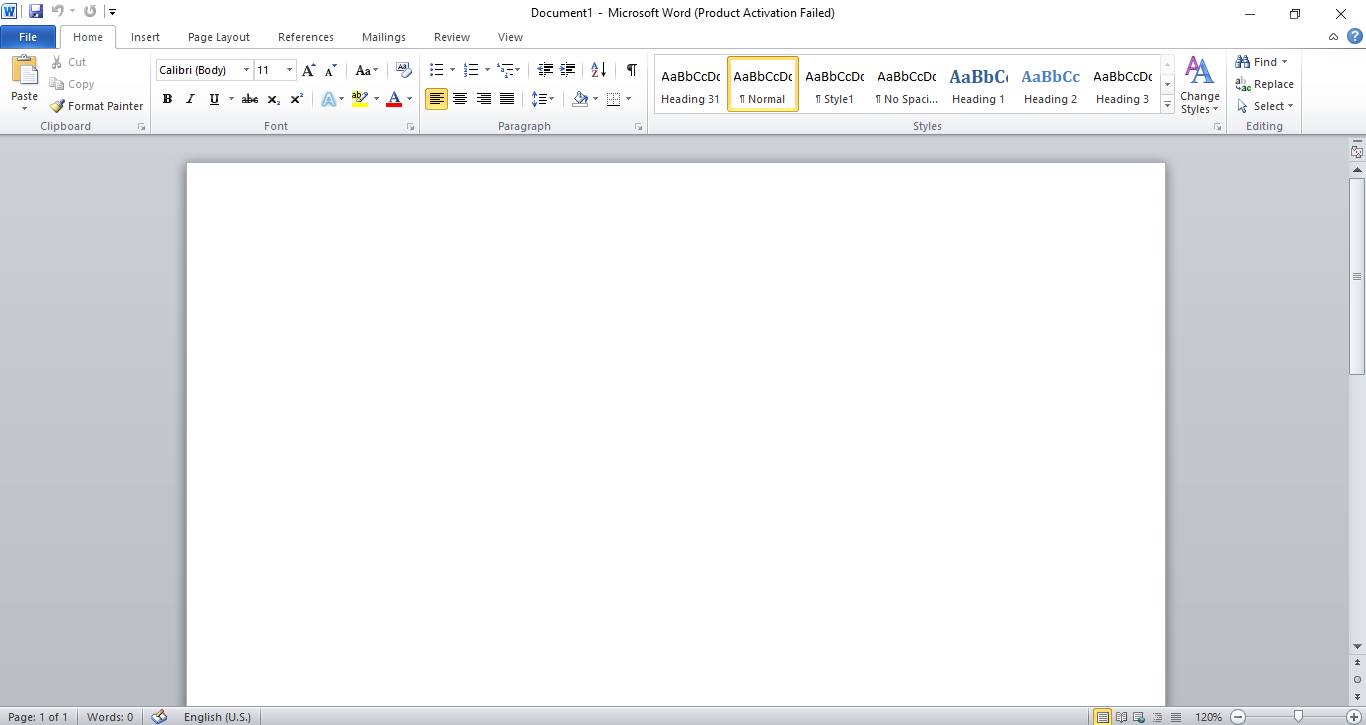
3. 現在,輸入類似羅馬數字的英文字母。
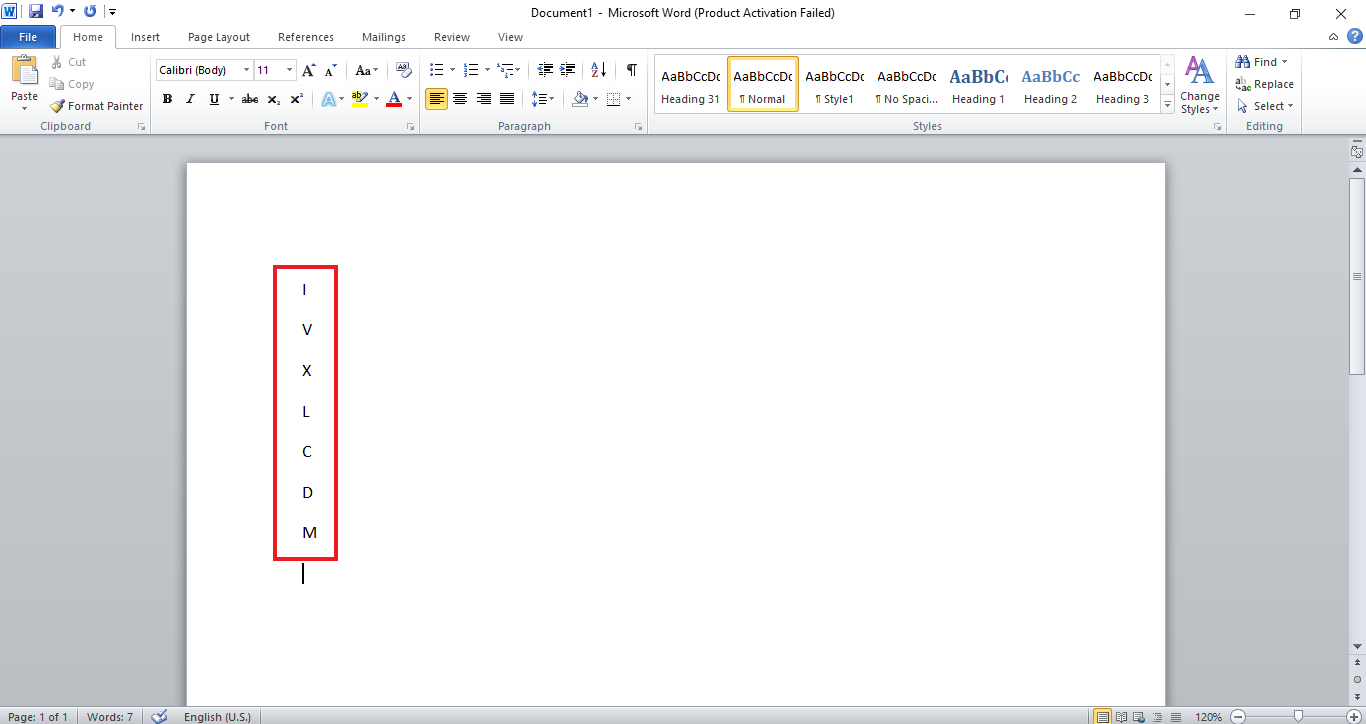
可以用作羅馬數字的字母包括:I 表示 1,V 表示 5,X 表示 10,L 表示 50,C 表示 100,D 表示 500,M 表示 1000。使用這些字母,您可以創建一系列在 Word 文檔中用作羅馬數字的數字。
方法二:使用數字格式
在 Word 文檔中使用數字格式是如何鍵入羅馬數字的另一種解決方案。 此方法涉及使用應用程序內的功能; 通常使用數字列表,但您也可以使用格式中的羅馬數字。 讓我們看看如何插入它們。
注意:您可以使用此方法創建新文件或打開您的個人文檔。
1. 打開Word文件,點擊頂部的編號。
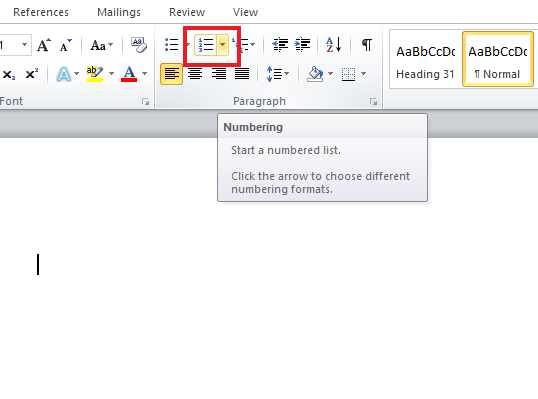
2. 彈出羅馬數字編號庫列表。
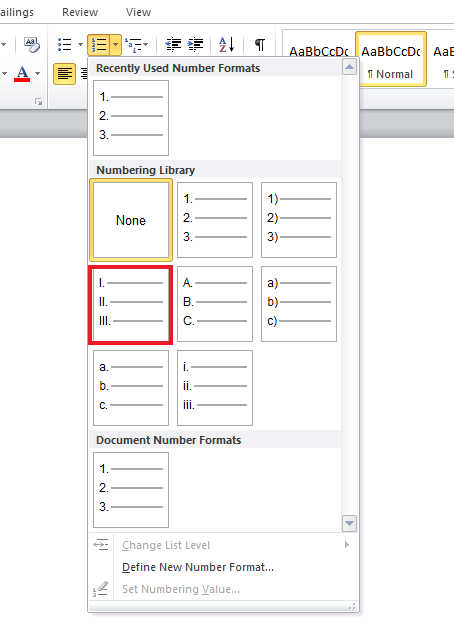
3. 單擊羅馬數字列表並使用它們創建文件。
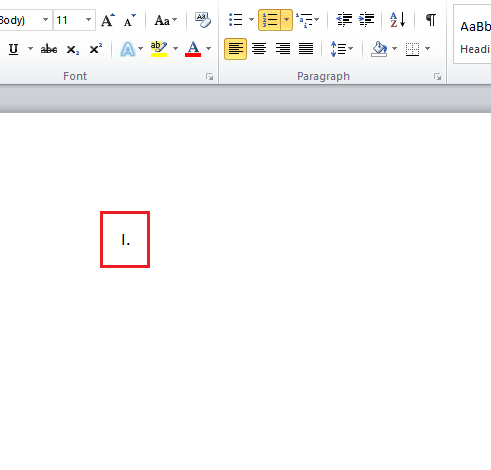
另請閱讀:如何在 Word 中插入一行
方法 3:使用頁碼
頁碼通常可以在書籍、介紹或附錄中看到。 在這裡,我們還可以使用羅馬數字作為 Word 中使用的頁碼。 在以下提到的步驟中了解有關如何將羅馬數字鍵入為頁碼的更多信息。
1. 啟動要在其中插入羅馬數字的Word 文件。
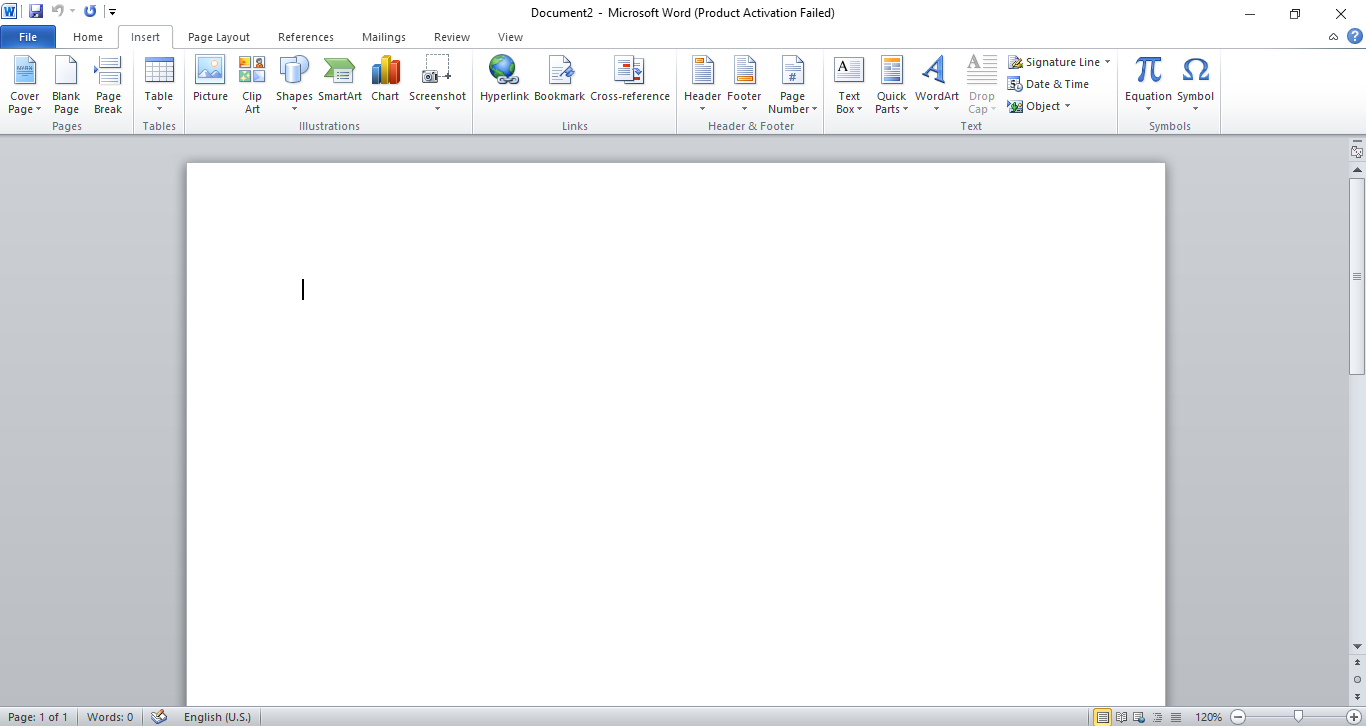
2. 單擊文件左上角的插入。
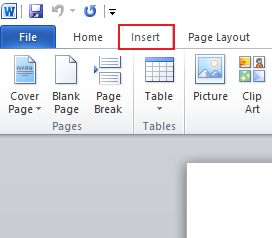
3. 轉到頁碼並單擊它以打開菜單。
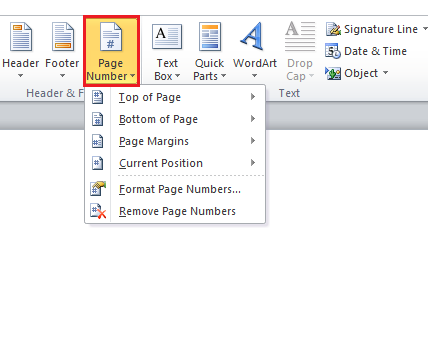
4. 選擇所需的選項,在這種情況下,單擊頁面底部。
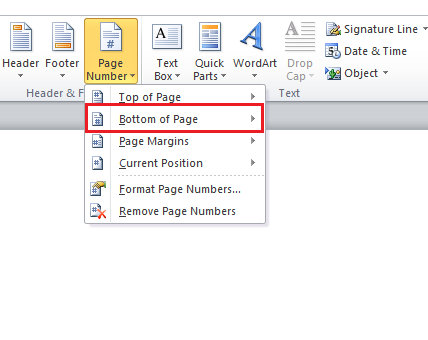
5. 單擊其中的普通數字 2 。
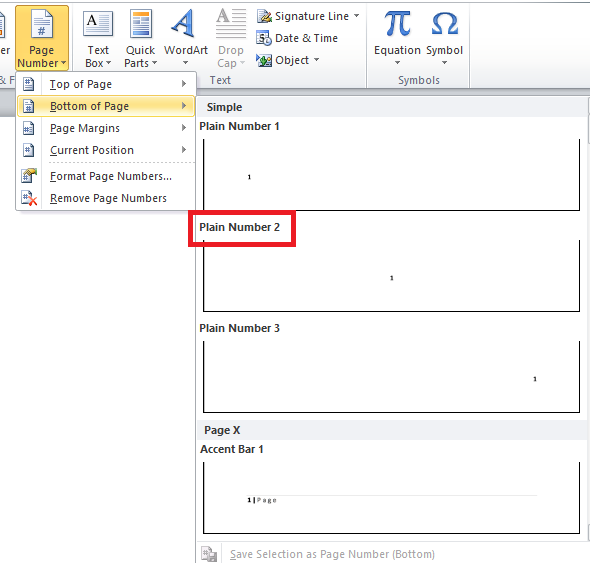
6. 接下來,轉到Quick Parts並單擊它以打開一個下拉菜單。
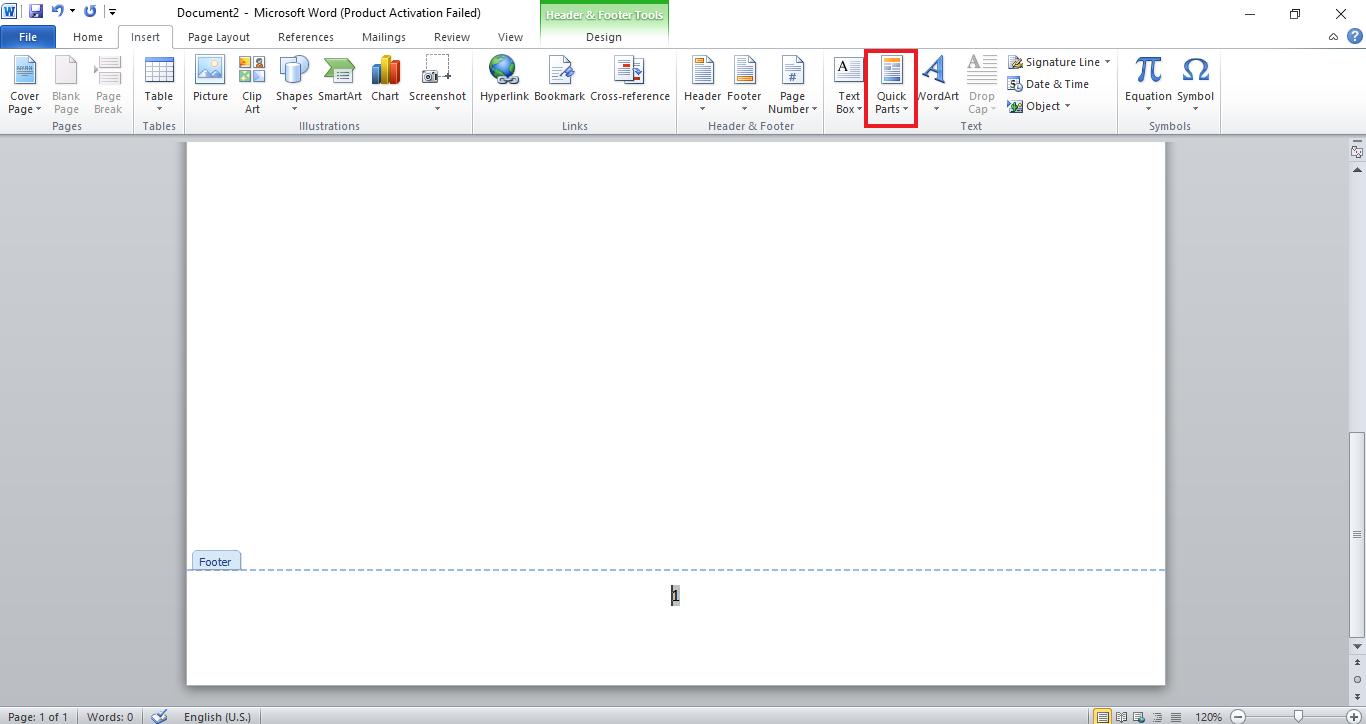
7. 選擇其中的字段。
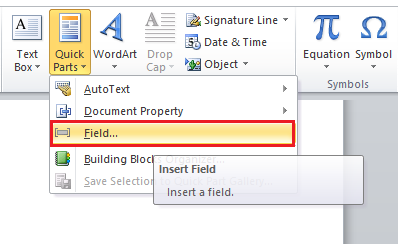
8. 現在,在類別中,選擇頁面。
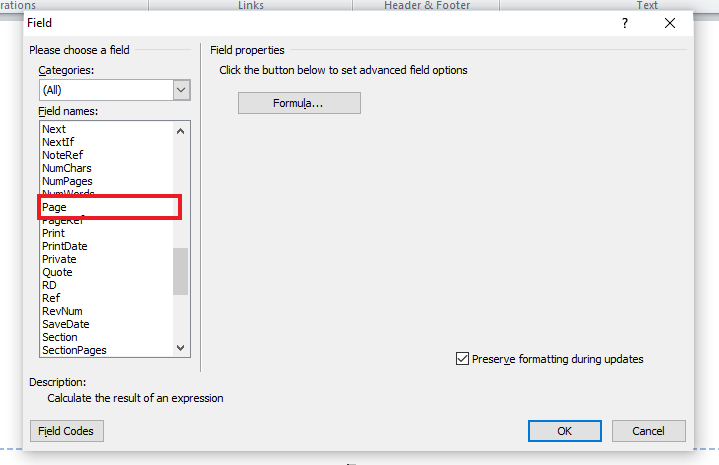

9. 在字段屬性中選擇羅馬數字。
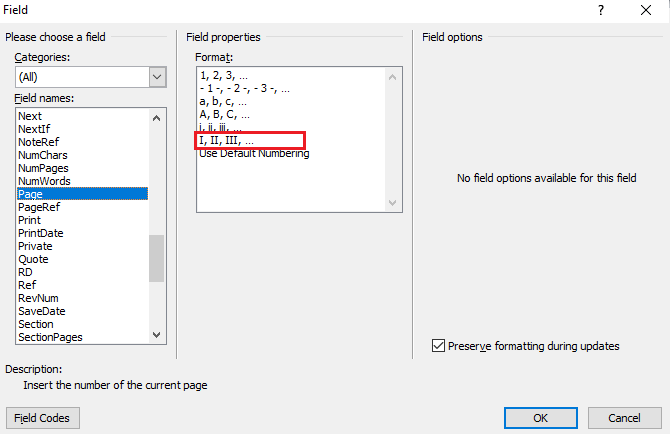
10. 單擊確定。
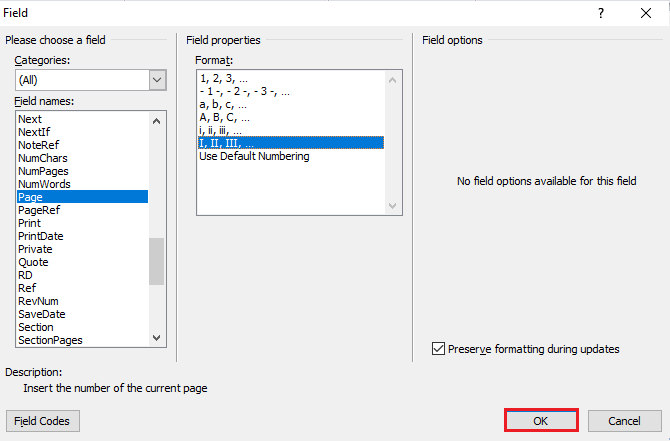
羅馬數字作為頁碼將出現在 Word 上。
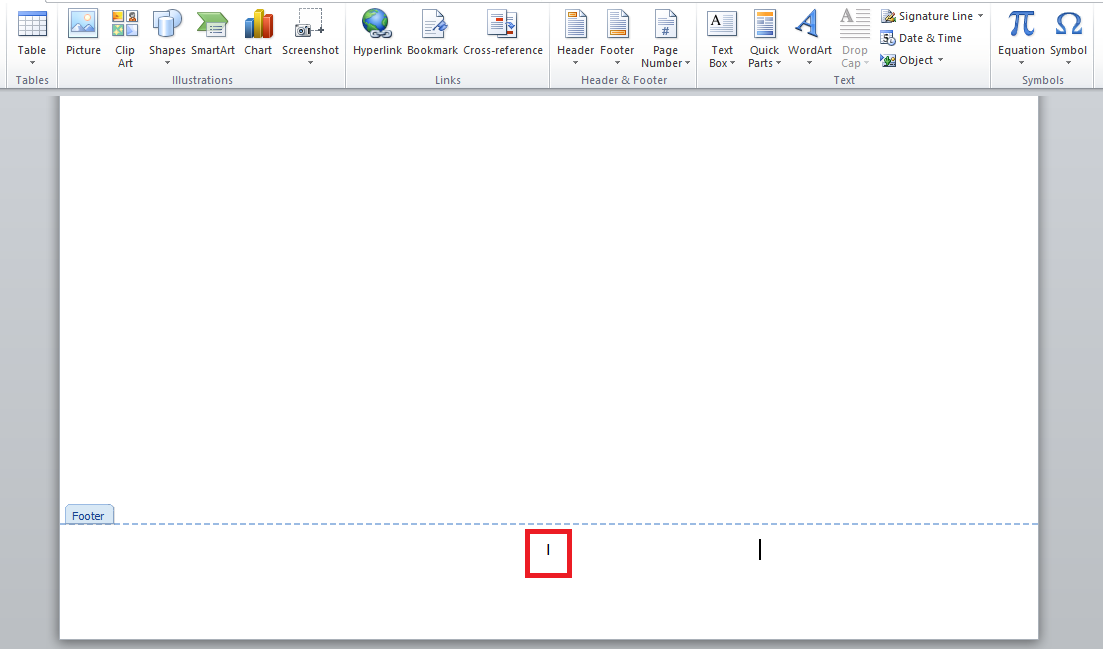
方法 4:使用 Unicode
如果您正在尋找如何在 Word 中編寫羅馬數字的答案,那麼您可以藉助 Unicode 來完成。 Unicode 提供具有唯一數值的數字和特殊校正器。 這些數值有助於將羅馬數字插入 Word 文檔。 這種通用編碼方法包含每個羅馬數字。 因此,這是將它們輸入 Word 的最佳方式。
注意:一些著名的 Unicode 包括,2160 代表 I,2164 代表 V,2169 代表 X,216C 代表 L,216D 代表 C,216E 代表 D,216F 代表 M。
1. 打開Word 文件以插入 Unicode。
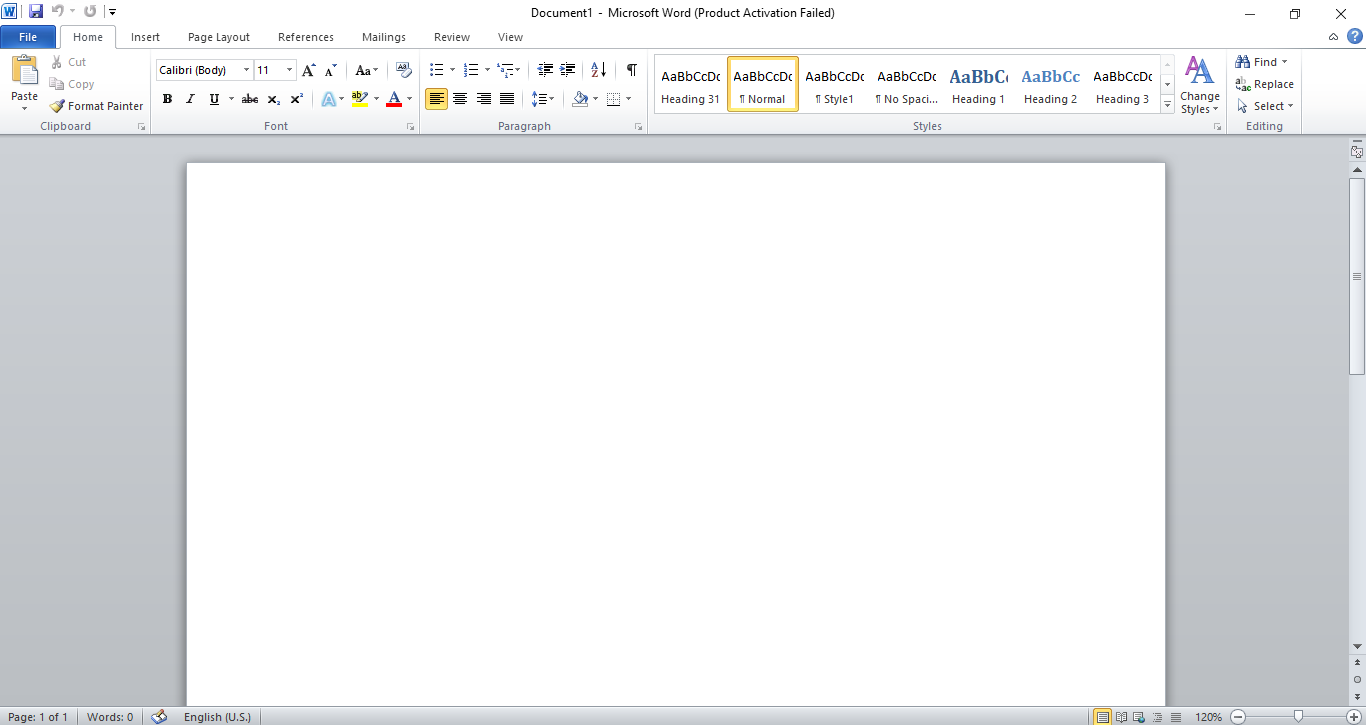
2. 在頁面上輸入 Unicode,在本例中,我們輸入2169 。
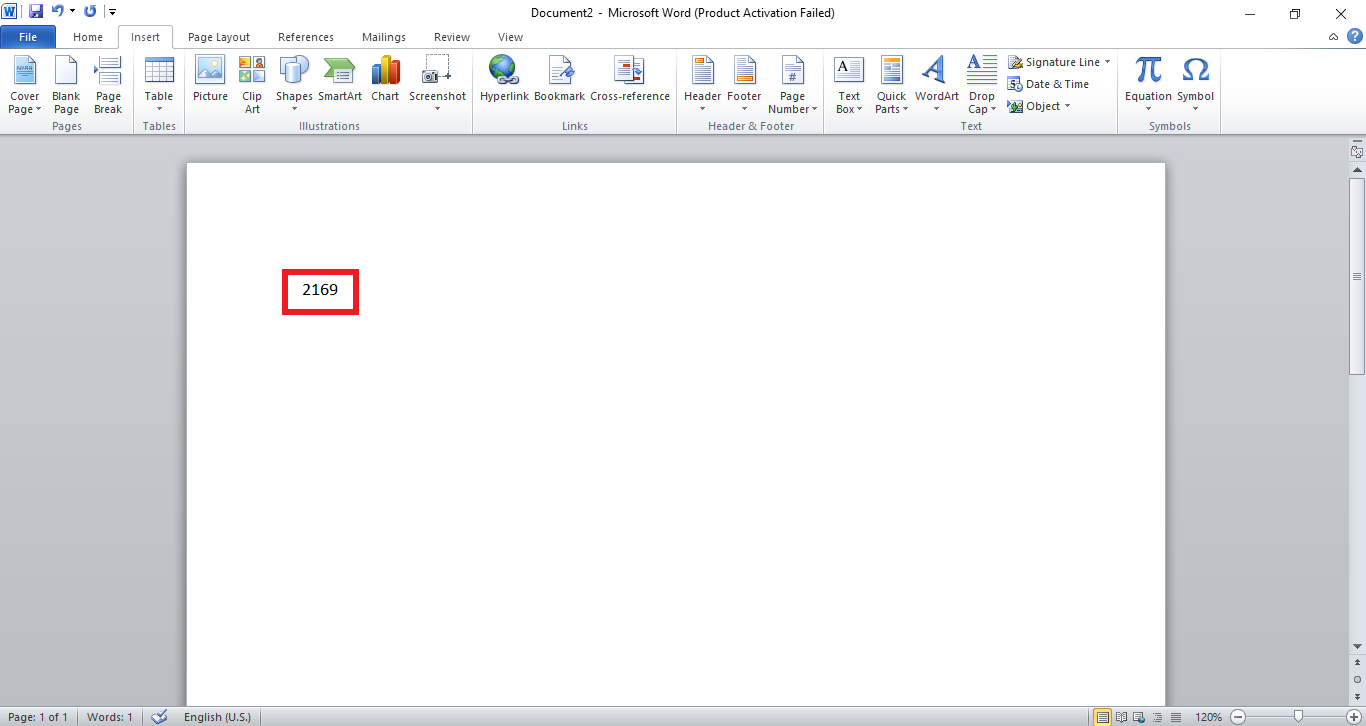
3. 按鍵盤上的Alt鍵。
4. 現在在按住Alt 鍵的同時,按鍵盤上的X 鍵。 Unicode 數字將被轉換為羅馬數字。
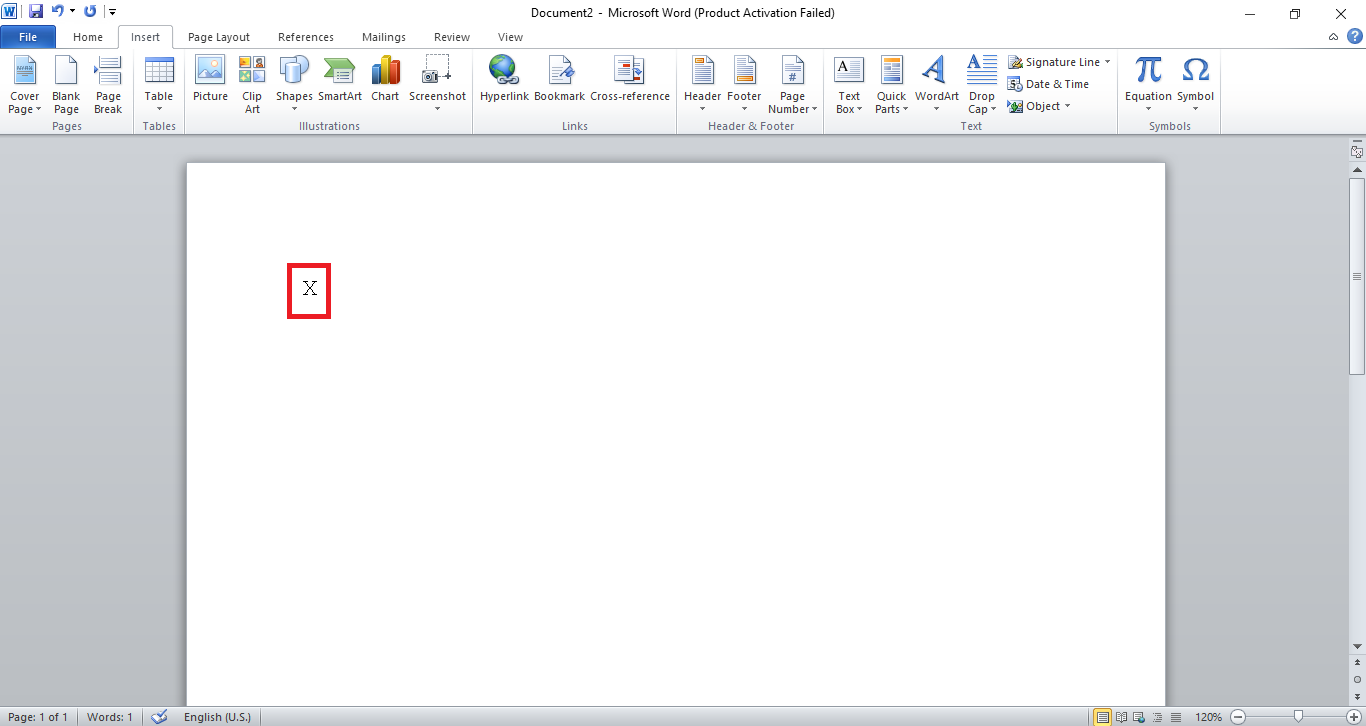
另請閱讀:在 Word 中插入平方根符號的 5 種方法
方法 5:使用 MS Word 字段
如果上述方法都不適合您,並且您仍然對如何在 Word 中編寫羅馬數字有疑問,那麼 MS Word 字段方法是您的選擇。 MS Word 字段是有助於在應用時在文檔中生成特殊文本的說明。 在這種情況下,讓我們看看 MS Word 字段如何通過以下提到的步驟幫助輸入羅馬數字。
1. 啟動Microsoft Word 文件。
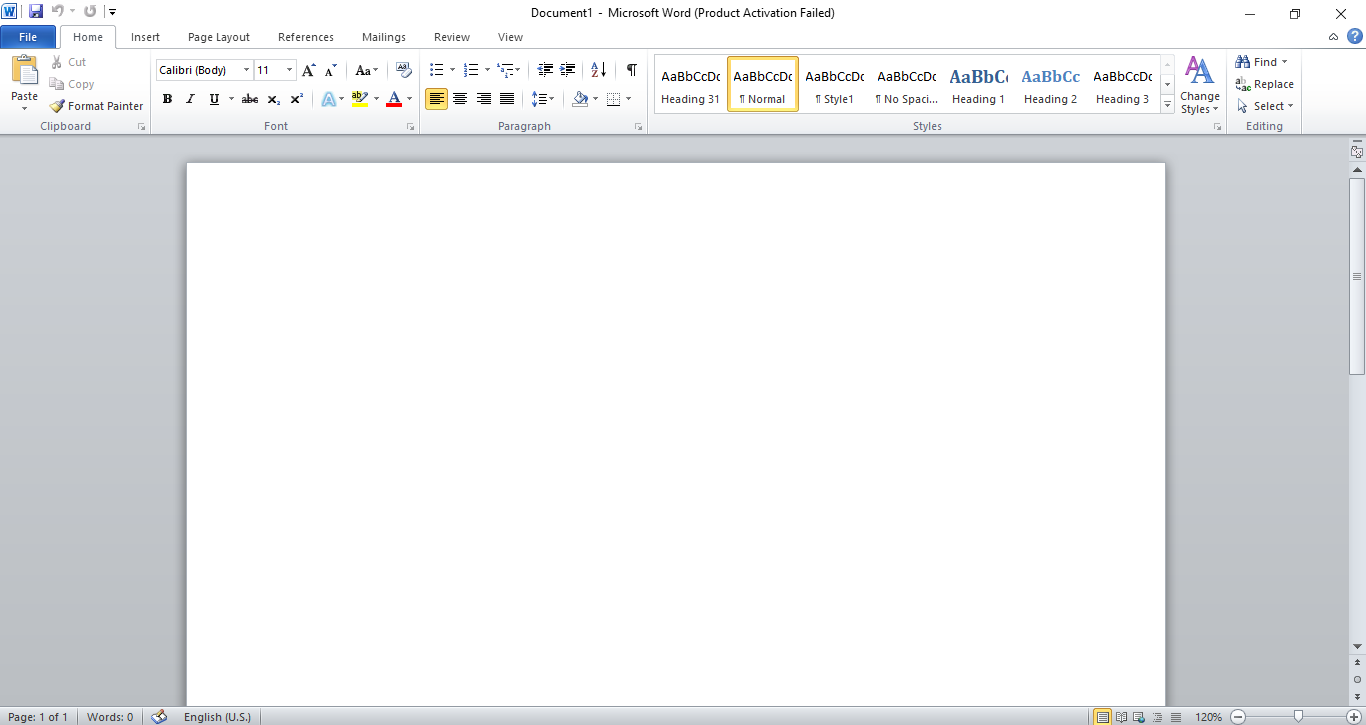
2. 同時按下Ctrl + F9 鍵,大括號將顯示在文件上。
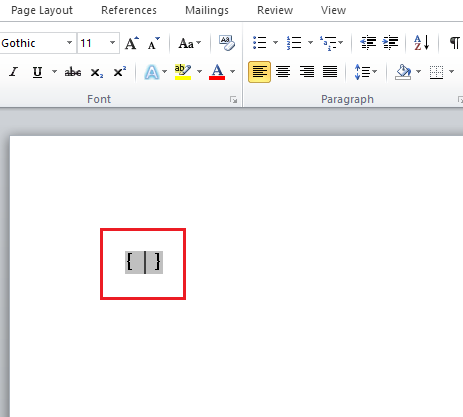
3. 現在,在括號中輸入要轉換的= 符號和數字。 例如{=2164}
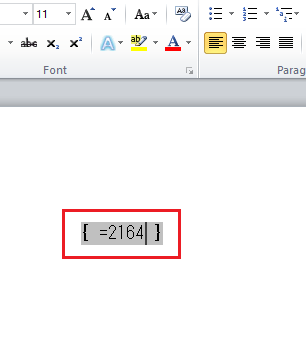
4. 接下來,在括號內輸入的數字後鍵入\*Roman 。
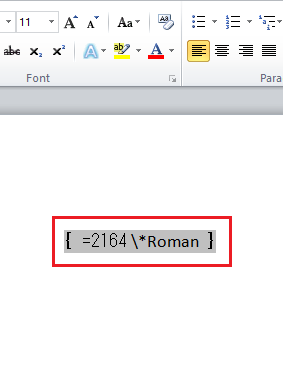
5. 現在,按F9 鍵將公式轉換為羅馬數字。
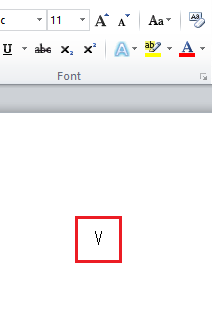
另請閱讀: Microsoft Word 中有哪些最好的草書字體?
常見問題 (FAQ)
Q1。 我可以在其他平台上將英文字母用於羅馬數字嗎?
答。 是的,您也可以使用字母在其他文檔和文件中插入羅馬數字,例如,在 MS Excel 或 Docs 中,羅馬數字使用字母是很常見的。
Q2。 我可以在其他文檔中使用 Unicode 嗎?
答。 MS Word 字段等方法僅限於 MS Word,因此不能在其他文檔中使用。
Q3。 我可以在word文件的任何地方使用羅馬數字嗎? 這怎麼可能?
答。 是的,在 Unicode 的幫助下,可以在 word 文件中的任何地方使用羅馬數字。 Unicode 是分配給數字的特殊字符。 當在文件中輸入特定代碼時,它將轉換為羅馬數字,允許在文件中的任何位置使用它。
Q4。 MS Word 上是否有插入羅馬數字的直接功能?
答。 是的,如果您想將羅馬數字直接插入到您的文件中,那麼您可以在編號列表的幫助下完成。 但是,此列表僅適用於要在文件中製作的點和列表。 此方法不適用於文件中的選擇位置。
Q5。 我可以在一個 MS Word 文件中同時使用羅馬數字和數字嗎?
答。 是的,您可以在單個 MS Word 文件中使用羅馬數字和數字。 但是,它們應該正確放置並且不能錯配,這可能會影響文檔的質量。 羅馬數字可用於重要的日期或期間,數字的使用可用於在 Word 文件中製作要點。
Q6。 我可以在 Word 文件的頁面頂部使用羅馬數字作為頁碼嗎?
答。 是的,如果您希望在 Word 文件的頁面頂部使用羅馬數字作為頁碼,您可以這樣做。 按照上述分步說明執行方法 3 。
問題 7。 在正式文件中可以使用羅馬數字嗎?
答。 自古以來,羅馬數字就被用來描述數字、日期、年份和名稱。 它們在正式文件中的使用將提高寫作質量,並更能吸引讀者。 因此,在正式文件中使用羅馬數字是完全可以的。
推薦的:
- 修復 Battlefront 2 鼠標在 Windows 10 中不起作用
- 如何在 Windows 10 中鍵入不等於符號
- 在 Microsoft Word 中插入度數符號的 4 種方法
- 如何在 Windows 10 上的鍵盤中鍵入盧比符號
儘管羅馬數字的使用並不新鮮並且可以追溯到早期,但它在今天仍然非常重要。 上述不同的方法將幫助您以不同的方式使用羅馬數字。 我們希望本指南對您有所幫助,並且您能夠知道如何在 Word 中書寫羅馬數字。 讓我們知道哪種方法最適合您。 如果您有任何疑問或建議,請隨時將它們放在下面的評論部分。
